自動売買EAの起動する方法
自動売買EAを起動する前に2工程やることがあります。
①自動売買を起動させる前にパソコンの設定を行う。
自動売買を起動している間はパソコンを常に稼働させている必要があります。
一定時間パソコンを操作しないとスリープになったり、電源が落ちるように設定されています。
そうなると、自動売買も止まってしまい売買をしないので注意が必要です。
パソコンがスリープしないように設定してください。
②EAを入手したらMT4の「Experts」フォルダーにEAを入れます。
MT4のメニューバーにファイルがあります。
ファイルをクリックするとファイル一覧が表示されます。
その中のデータフォルダを開くをクリック。

MT4に関するフォルダーがでてきて、MQL4をダブルクリックします。
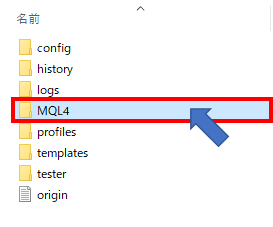
Expertsのフォルダーをダブルクリックします。
その中にEAを入れればMT4に入ったことになります。
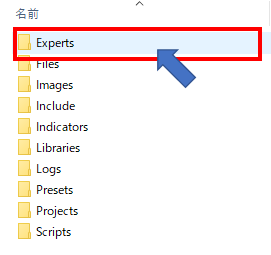
一度MT4を×で閉じ、再度MT4を立ち上げれば完了となります。
EAの起動方法
EAをExpertsのフォルダーに入りMT4を再起動させたら、MT4のナビゲーターウィンドウにある「エキスパートアドバイザ」をクリックするとEAの一覧がでてきます。
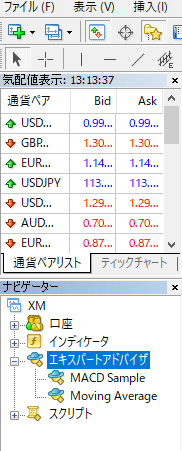
※最初からMACDとMoving Averageが入っています。
起動したいEAをダブルクリックするとEAの設定画面が表示されます。
全般、パラメータ入力をします。
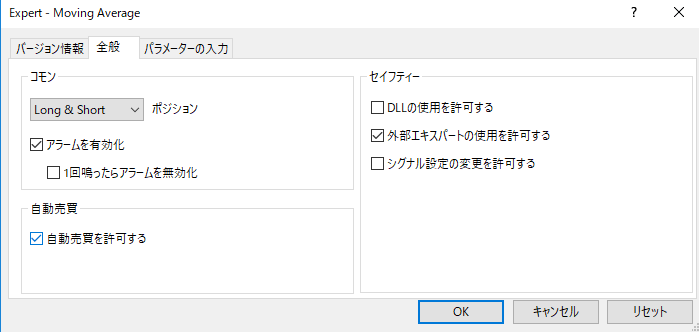
全般
コモン
Long&Short(買いと売り)
Only Long(買いのみ)
Only Short(売りのみ)
設定ができます。
自動売買
自動売買を許可するに必ずチェックを入れます。
セイフティー
DLLの使用を許可する
(EAの種類のよって必要のありなしがあるため確認が必要です。)
外部エキスパートの使用を許可するはチェック入れます。
パラメータ入力
変更があれば入力します。
このとき、lot数に気をつけましょう。FX会社によってlot単位が違うため確認が必要です。
設定がおわりOKを押すとチャート画面の右上に顔マークで怒っています。
この状態ではまだ自動売買はスタートしていません。
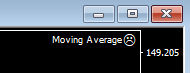
ツールバーの自動売買を押すと設定したチャート上の右上に顔マークの笑っている顔がでたら起動成功です。


顔のマークが怒っているか笑っているかを確認する。
笑っていれば自動売買の設定完了です。自動的に売買します。
再度、全般やパラメータなど確認したい、変更したい
チャート上で右クリックするとメニュー一覧がでます。
その中のエキスパートアドバイザを選ぶと設定と削除があります。
設定をクリックすると全般またはパラメータ入力が表示されます。
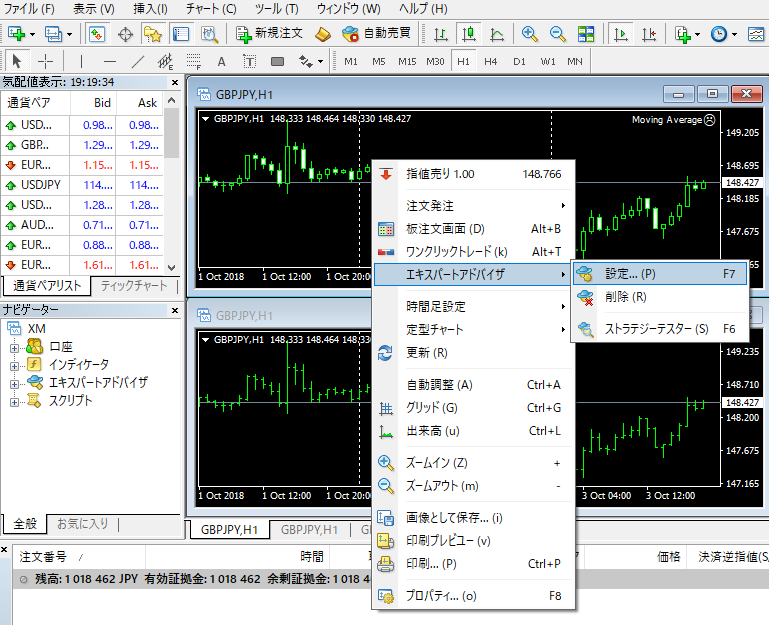
自動売買を許可するにチェックが入っているか、パラメータ入力など再度変更できます。
自動売買を一時的に止めたい
一時的に止めたい場合、そのチャート上で右クリックしエキスパートアドバイザから設定をクリック。
全般の自動売買を許可するにチェックマークをはずす。
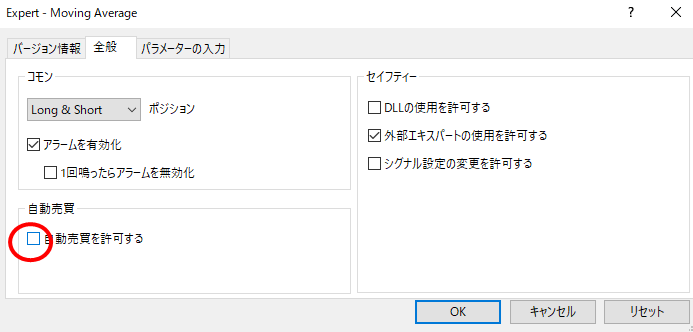
自動売買が止まります。
また、
複数の自動売買を起動していて一つだけ止めたい場合もチェックマークをはずすとそのチャートだけ止まります。

